8 דרכים להשתמש באפליקציית LinkedIn לנייד לעסקים: בוחן מדיה חברתית
לינקדין / / September 26, 2020
האם אתה משתמש באפליקציית לינקדאין? מתלבטים כיצד לעשות יותר עבור העסק שלכם באמצעות האפליקציה?
במאמר זה תגלה שמונה דרכים למקסם את הפרודוקטיביות באמצעות אפליקציית LinkedIn לנייד.
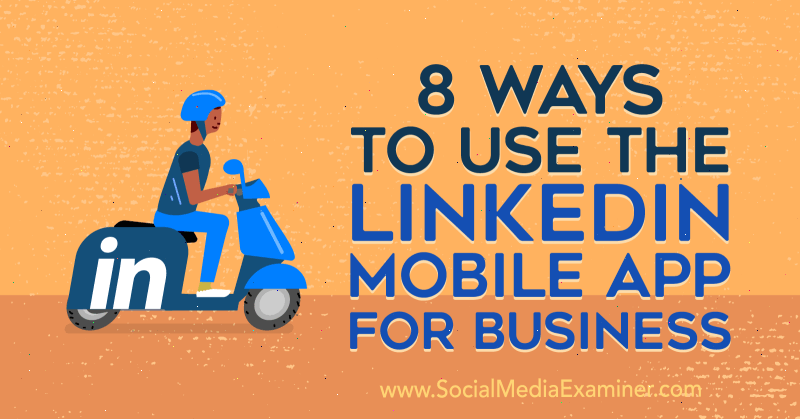
מספר 1: קבל יותר דמויות בכותרת הלינקדאין שלך באמצעות האפליקציה לנייד
בכל פעם שאתה מחפש קשרים או מציג תכנים בלינקדאין, אתה רואה את השם, תמונת הפרופיל והכותרת של כל אדם. אמנם מעדכן את פרופיל לינקדאין יכול להיות קל יותר בשולחן העבודה מאשר במכשירים ניידים, יש מגבלה של 120 תווים בכותרת שלך. אם אתה רוצה לחרוג מכותרת ברירת המחדל של "כותרת תפקיד ושם חברה" ולהיות יצירתי יותר, 120 תווים יכולים להיות מגבילים.
היתרון של עדכון הפרופיל שלך דרך אפליקציה לנייד של לינקדאין זה שאתה יכול להוסיף כמה תווים נוספים לכותרת שלך - לפחות 200. זה עשוי להיות שימושי או לא, מכיוון שיש מקרים שבהם הכותרת נחתכת בתצוגות שולחן העבודה והמובייל. אבל אם אתה מתקשה להתאים את ההודעה שלך ל -120 תווים, נסה לערוך את הפרופיל שלך באמצעות האפליקציה.
מס '2: התאם אישית את בקשות החיבור של LinkedIn באמצעות האפליקציה לנייד
חשוב ליצור רושם ראשוני נהדר ולשלוח הודעה בהתאמה אישית עם חיבור הלינקדאין שלך בקשות היא דרך נהדרת לבלוט בין קהל ברירת המחדל הגנרית "הייתי רוצה להצטרף לרשת הלינקדאין שלך" הודעות. העברת הודעות בהתאמה אישית מאפשרת גם לפתוח בשיחה ולבנות מערכות יחסים - המהות של עשיית עסקים בהצלחה.
כשאתה משתמש ב- LinkedIn ל- לבנות רשת חזקה, חברים נוטים יותר לקבל הזמנות הכוללות הערה אישית. אין שום תירוץ - אתה יכול להתאים אישית בקשת חיבור מהאפליקציה לנייד של LinkedIn.
כשאתה צופה בפרופיל LinkedIn בנייד, חפש את הכפתור More… למעלה. (שלוש נקודות בלינקדאין תמיד מסמנות תפריט קופץ.) מהתפריט בחר באפשרות התאמה אישית של הזמנה והוסף הודעה לפני שתשלח את ההזמנה. המסר שלך יכול להכיל עד 300 תווים, וזה מספיק כדי להדגיש משהו שיש לך במשותף ולהסביר מדוע זה יועיל לך באופן הדדי להתחבר.
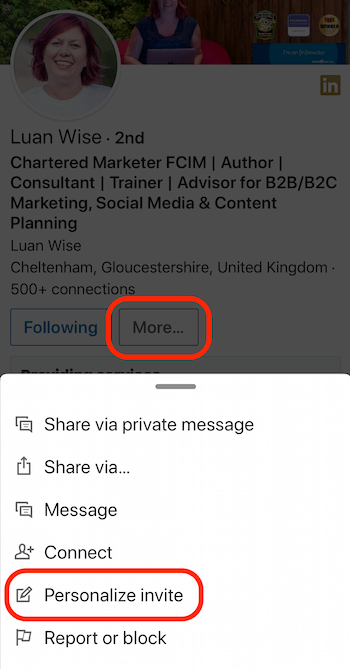
טיפ מקצוען: אם אתה שוכח להתאים אישית את בקשת החיבור ל- LinkedIn, שקול לעקוב אחר הודעה שמודה להקיש על המסך מהר מדי!
מס '3: שלח הודעה דרך האפליקציה לנייד של LinkedIn
יש לך מספר אפשרויות לכתיבת הודעות לחיבורים מדרגה ראשונה שלך באמצעות האפליקציה הניידת LinkedIn.
כשיש לך הודעות חדשות, תראה מספר אדום לצד סמל ההודעות בחלק העליון של המסך. הקש על סמל זה כדי לפתוח את מסך ההודעות.

מכאן תוכל להגיב להודעות או לחפש חיבור כדי להתחיל הודעה חדשה.
כשאתה כותב הודעה, הקש על כפתור + משמאל לכתיבת הודעה כדי לראות אפשרויות להוסיף קובץ מצורף או לחפש קובץ GIF.
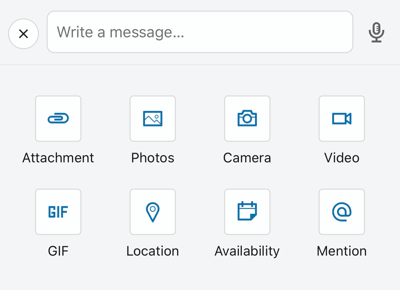
האפשרות תמונות מאפשרת לך לגשת לגליל המצלמה הנייד שלך כדי להוסיף תמונה. אם ברצונך לצלם תמונה חדשה, הקש על האפשרות מצלמה. בחר וידאו כדי להתחיל להקליט סרטון.
תפריט ההודעות הנייד כולל גם הנחיה שימושית ל- @mention משתמש אחר ב- LinkedIn בשיחה, תן למישהו דע את מיקומך אם אתה מנסה להיפגש, או גש ליומן שלך כדי לבדוק זמינות כדי לתאם שיחה עתידית או פְּגִישָׁה.
הערה: שיתוף המיקום שלך הוא פעילות חד פעמית, שנשמרת ישירות בתוך ההודעה לחיבור שלך. לינקדאין אינה אוספת או שומרת נתוני מיקום.
אם אתה בתנועה ואינך מסוגל להקליד את אפליקציית ההודעות של לינקדאין או אם ברצונך להתאים אישית את ההודעה שלך מעט יותר, ישנה תכונה של הקלטה קולית במרכז ההודעות.
הקש על סמל המיקרופון שמשמאל לשדה ההודעה כדי לגשת לתכונה זו. יתכן שתתבקש לאפשר ל- LinkedIn להתחבר למיקרופון המכשיר שלך. הקש על אישור.
הקש והחזק את כפתור המיקרופון כדי להקליט את ההודעה שלך. אורכו יכול להיות דקה לכל היותר. שחרר את האחיזה כדי לעצור את ההקלטה.
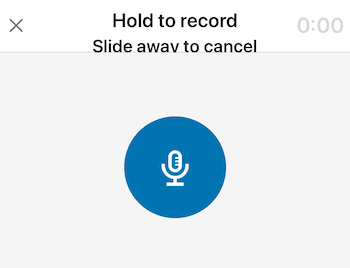
תהיה לך האפשרות למחוק את ההודעה או להקליט אותה מחדש לפני שתשלח אותה. כדי לבטל או למחוק הודעה שלא הועברה מוקלטת, החלק הרחק מלחצן ההקלטה לפני שליחת ההודעה או הקש על ביטול.
מס '4: סנכרן את לוח השנה שלך עם האפליקציה לנייד כדי לראות פרופילים של LinkedIn של משתתפי הפגישה
אם אתה פונה לפגישה, תוכל להשתמש באפליקציה הסלולרית כדי להכין את הרגע האחרון על ידי בדיקת פרופילי LinkedIn של משתתפים אחרים. כדי לקבל גישה לתכונה זו, עליך לסנכרן את לוח השנה של ה- iPhone או מכשיר ה- Android שלך עם האפליקציה לנייד.
ראשית, הפעל את הרשאות היומן בהגדרות הטלפון שלך.
ב- iOS, הקש על תמונת הפרופיל שלך ובתפריט הקופץ לחץ על קישור ההגדרות הכחול. בהגדרות החשבון שלך, הקש על סנכרן יומן. במסך הבא, החלף את סינכרון יומן ימינה.
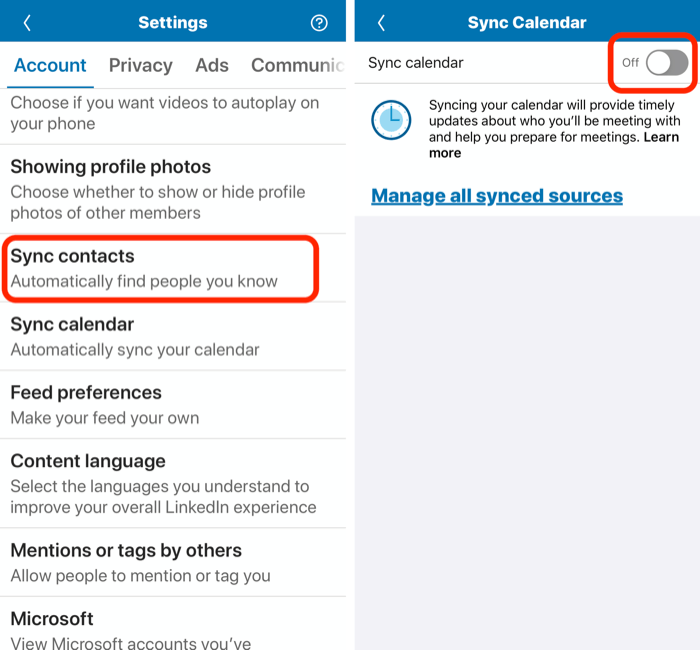
במכשיר Android, הקש על תמונת הפרופיל שלך ועל סמל גלגל השיניים של ההגדרות בפינה השמאלית העליונה של המסך. בכרטיסיה חשבון, הקש על סנכרן לוח שנה והחלף את לוח השנה שלך מימין.
מס '5: מצא חברים ב- LinkedIn בקרבתך באמצעות האפליקציה לנייד
מצא בקרבת מקום הוא תכונה שימושית הייחודית לאפליקציית LinkedIn לנייד. אם תפעיל שיתוף Bluetooth, תוכל להשתמש בחיפוש בקרבת מקום כדי לגלות חברים אחרים ב- LinkedIn סביבך (עד 30 מטר / 30 מטר). תכונה זו שימושית אם אתם משתתפים באירועים ורוצים לראות מי נמצא בחדר או אם אתם לא ממש מצליחים לשים פנים לשם.
כדי להשתמש בתכונה חפש בקרבת מקום, הפעל תחילה את Bluetooth במכשיר הנייד שלך.
ואז באפליקציית LinkedIn לנייד, הקש על הכרטיסייה הרשת שלי והקש על כפתור העיגול הכחול. בתפריט הנפתח, הקש על סמל מצא בקרבת מקום כדי לראות את כל חברי LinkedIn הסמוכים.
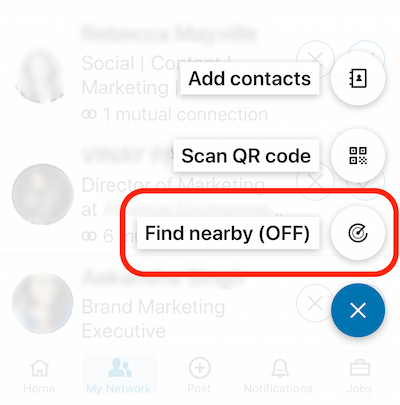
אם חבר סמוך הוא קשר, תראה את האפשרות לשלוח לו הודעה. אם לא, אתה יכול להזמין אותם להתחבר.
כאשר האפשרות Find Near מופעלת, חברים אחרים ב- LinkedIn יכולים לגלות אותך, גם כאשר אינך משתמש באפליקציית LinkedIn לנייד. אתה יכול לבדוק או לשנות את הסטטוס שלך מצא קרוב בכרטיסייה הרשת שלי על ידי ביצוע אותו תהליך זה.
# 6: השתמש בקודי QR של LinkedIn כדי להתחבר במהירות לאחרים במכשיר הנייד שלך
כשאתה פוגש מישהו במצב לא מקוון ורוצה להתחבר אליו במהירות באמצעות LinkedIn, מצא ושתף את קוד ה- QR הייחודי שלך.
כדי למצוא את קוד ה- QR שלך, פתח את אפליקציית LinkedIn לנייד והקש על סמל קוד ה- QR בקצה הימני של סרגל החיפוש.

כאשר מסך הקוד של LinkedIn נפתח, תופיע שתי כרטיסיות: סריקה והקוד שלי. פתח את הכרטיסייה הקוד שלי כדי למצוא את קוד ה- QR שלך לשיתוף.
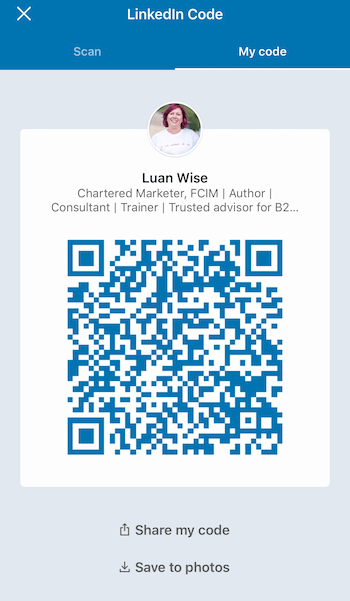
בכרטיסיה סריקה, אתה סורק את הקוד של מישהו אחר ועובר ישר לפרופיל הלינקדאין שלהם.
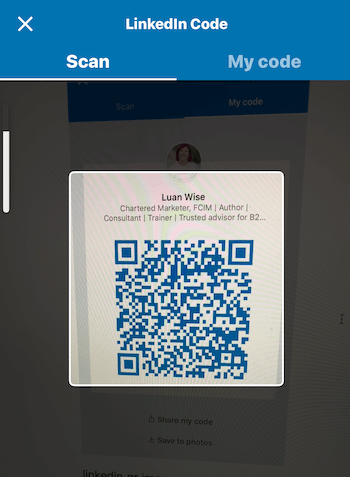
מס '7: גישה לחדשות היום באמצעות האפליקציה לנייד של LinkedIn
קל לגשת לאפליקציית LinkedIn הניידת כשאתה רחוק משולחן העבודה שלך ולגלול בעדכון החדשות כדי להתעדכן בעדכונים האחרונים מהרשת שלך והחברות שאתה עוקב אחריהם. קל גם לעשות לייק, לשתף ולהגיב על תכנים.
לינקדאין דוגלת במעורבות עם תובנות אקטואליות בזמן כאשר הן רלוונטיות, לכן חשוב לראות את סיפורי החדשות והשיחות המקצועיים המובילים ביום. עם זאת, קל מאוד להחמיץ את האפליקציה לנייד מכיוון שתוכלו להגיע לחלק זה רק על ידי לחיצה על סרגל החיפוש. חדשות קיימות אז אל תשכח לחפש אותן.
קבל הדרכה לשיווק ב- YouTube - באינטרנט!

רוצה לשפר את המעורבות והמכירות שלך עם YouTube? לאחר מכן הצטרף לאסיפה הגדולה והטובה ביותר של מומחי שיווק ביוטיוב כאשר הם חולקים את האסטרטגיות המוכחות שלהם. תקבל הדרכה חיה שלב אחר שלב ממוקדת אסטרטגיה של YouTube, יצירת וידאו ומודעות YouTube. הפוך לגיבור השיווק של YouTube עבור החברה והלקוחות שלך בזמן שאתה מיישם אסטרטגיות שמקבלות תוצאות מוכחות. זהו אירוע אימונים מקוון חי מחבריכם בבודק מדיה חברתית.
לחץ כאן לפרטים - המכירה מסתיימת ב -22 בספטמבר!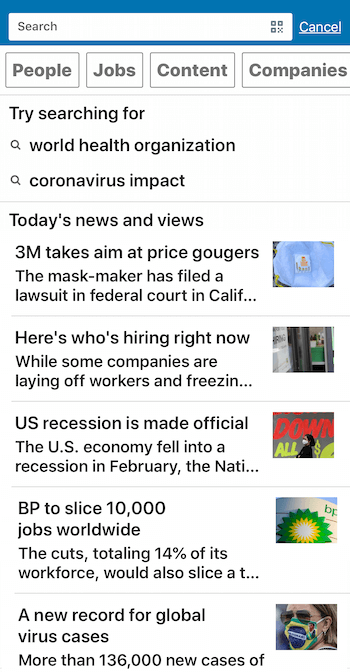
מס '8: פרסם באמצעות האפליקציה לנייד של LinkedIn
למרות שקל יותר להימנע משגיאות כתיב ודקדוק באמצעות מקלדת גדולה יותר, תוכל לפרסם עדכוני תוכן לרשת שלך באמצעות האפליקציה לנייד. (שים לב שאתה לא יכול כרגע לפרסם מאמר בטופס ארוך בנייד).
כשתקיש על כתוב פוסט באפליקציה לנייד, תראה אפשרויות להוסיף תמונות, וידאו ו- מסמכים. כשתתחיל להקליד, LinkedIn תבקש ממך לעשות זאת הוסף hashtags כדי לעזור לאנשים הנכונים לראות את הפוסט שלך.
תראה גם אפשרויות נוספות כגון חגג אירוע, מצא מומחה וצור סקר.
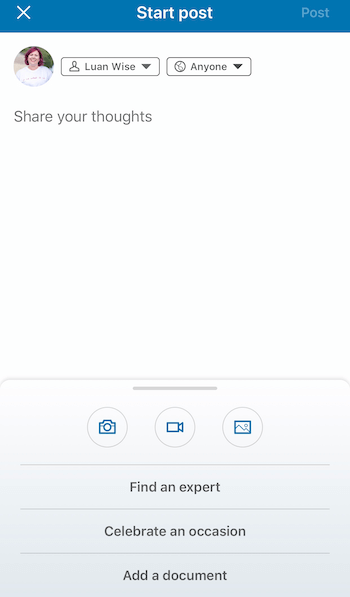
חוגגים אירוע
האפשרויות לחגוג כוללות:
- ברוך הבא לצוות: חגגו קולגה חדש המצטרף לצוות שלכם.
- תן לקודוס: הראה את הערכתך לעמית.
- השקת פרויקט: הכריזו על פרויקט חדש.
- יום השנה לעבודה: חוגגים ציון דרך בעבודה.
- משרה חדשה: שתף עדכון משרה.
מצא מומחה
האפשרות מצא מומחה מאפשרת לך לבקש מהרשת שלך להמליץ על חברים שיכולים לספק את השירותים שאתה זקוק להם.
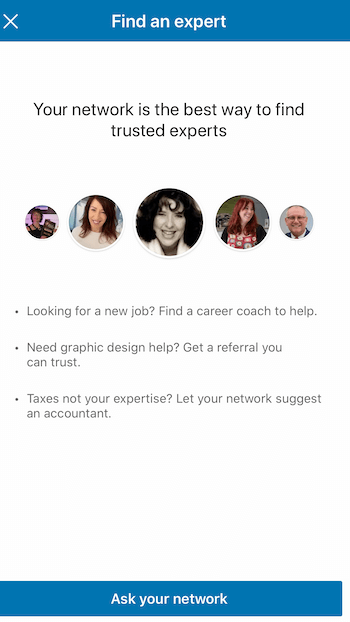
קטגוריות השירות כוללות חשבונאות, אימון והדרכה, עיצוב ושיווק. לאחר שתבחר בקטגוריית השירות, תראה תפריט נפתח אחר לרמת שירות ספציפית יותר - מפרסום ועד SEO לשירותי שיווק - בתוספת אפשרות לבחירת מיקום. תוכל גם להוסיף תיאור של מה שאתה מחפש.
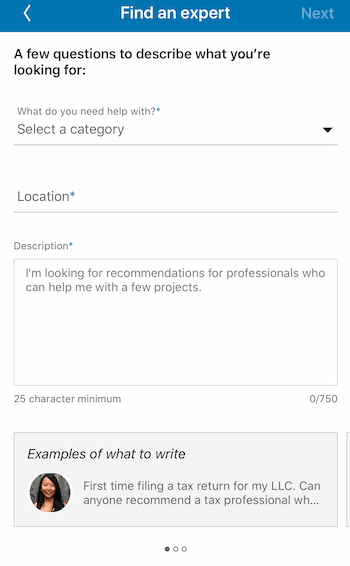
צור משאל
סקרי לינקדאין הוצגו במאי 2020, ומספקים דרך מהירה לאסוף משוב וליצור מעורבות. אם יש לך רעיון לסקר בזמן שאתה בדרכים, מדוע לא להשתמש באפליקציית LinkedIn לנייד כדי לשאול את הרשת שלך שאלה מרובת ברירה?
לשם כך, לחץ על התחל פוסט ובחר צור משאל.
בחלון צור משאל, הקלד את שאלתך ועד ארבע תגובות לבחירת המשתתפים. לחץ על + הוסף אפשרות להוסיף יותר משתי תגובות.
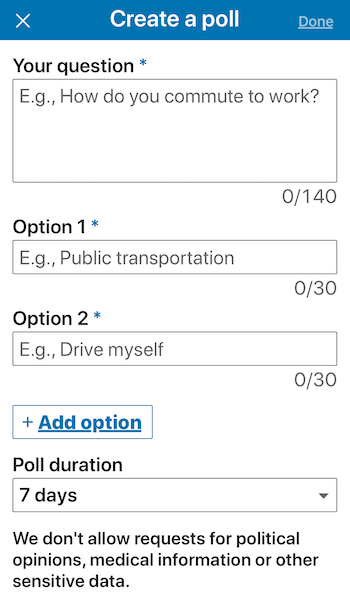
בחר את משך הסקר שלך והקש על סיום כדי לחזור למסך ההודעה.
כעת יש לך הזדמנות להוסיף עוד הקשר לפוסט לפני שתשתף את הסקר עם הרשת שלך.
3 חסרונות של האפליקציה לנייד של לינקדאין
ניתן לגשת לשלוש תכונות חשובות של לינקדאין דרך שולחן העבודה: שינוי סדר העדכון, התראות חיפוש שמורות ושליחת הודעות בתגובה לבקשות חיבור.
מס '1: שנה את סדר ההודעות בפיד החדשות של LinkedIn
בשולחן העבודה של לינקדאין תוכלו למיין את הפיד שלכם לפי Top או Recent. למרות שאתה צריך לבצע שינוי זה בכל פעם שאתה מציג את העדכון, כדאי שתוכל לראות עדכונים מהרשת שלך והחברות שאתה עוקב אחרין באופן כרונולוגי. לא תמשיך לראות את אותו העדכון בעדכון שלך (מה שקורה אם תבחר למעלה) ותוכל לראות את העדכונים האחרונים כשהם מופיעים.
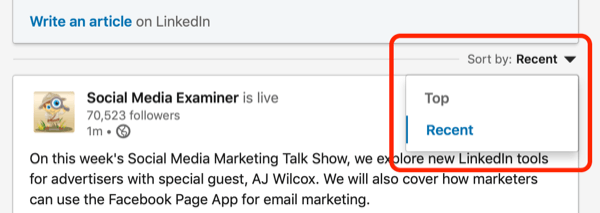
מס '2: צור התראות חיפוש שמורות
עם כמעט 690 מיליון משתמשים ביותר מ 200 מדינות וטריטוריות ברחבי העולם, LinkedIn היא מאגר רב עוצמה של אנשי קשר מקצועיים.
באפליקציה לנייד נדרשים כמה ברזים יותר מאשר בשולחן העבודה כדי למצוא את כל המסננים שבהם אתה יכול להשתמש לחיפוש. ובעוד המסננים הניידים תואמים למסנני שולחן העבודה, אתה יכול לגשת רק לאפשרות החיפוש השמור ב- שולחן עבודה, אשר יתריע בפניך (באמצעות דוא"ל) כאשר הפרופילים נוצרים או מתעדכנים כך שיתאימו לחיפושך קריטריונים.
ההודעות האלה בזמן אמת של אנשי עסקים העומדים בקריטריונים נבחרים עוברות ישירות אליהן תיבת הדואר הנכנס שלך, ומספק הזדמנות אידיאלית ליצור קשר חדש ולהתחיל משמעותי שִׂיחָה.
התחל בחיפוש עם מילות מפתח ואז בחר באפשרות אנשים.
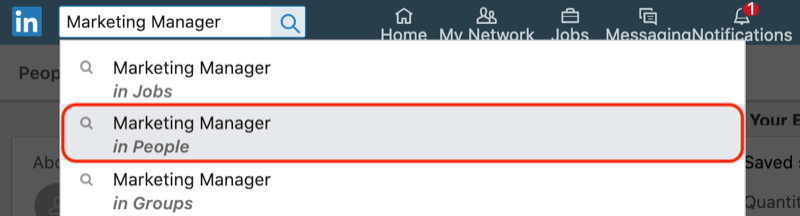
אתה יכול לבחור ולחדד את החיפוש שלך באמצעות פילטרים אחרים של אנשים כגון מיקום, שם חברה (בעבר או בהווה), בית ספר (בעבר או בהווה) ובתעשייה. לחץ על כל המסננים כדי לראות את כל האפשרויות שלך.
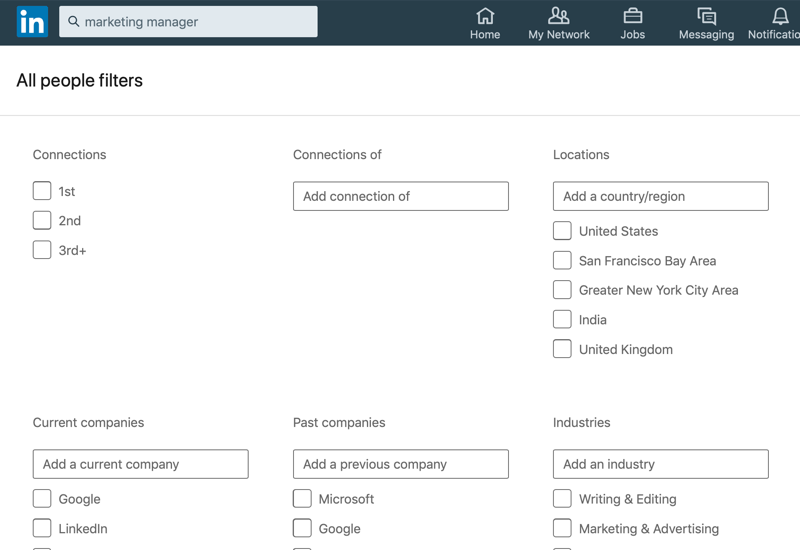
לאחר שתחיל את קריטריוני החיפוש שלך, תראה תיבת חיפושים שמורים בצד ימין של המסך.
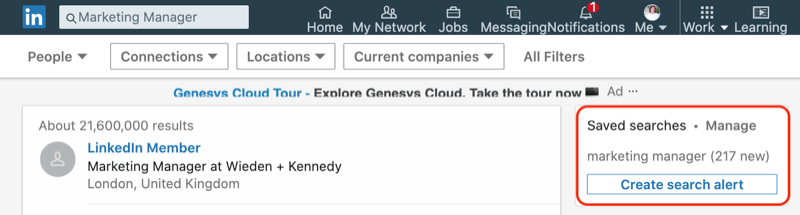
מכאן תוכל לנהל התראה קיימת או ליצור התראת חיפוש חדשה על סמך החיפוש הנוכחי שלך.
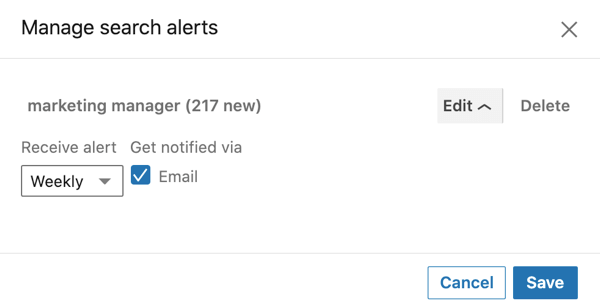
זכור שחיפושים שמורים מופיעים רק כאשר יש לך טקסט בתיבת החיפוש ומחפש אנשים. אינך רואה את האפשרות כשאתה מחפש משרות, תוכן, חברות, בתי ספר או קבוצות.
מס '3: שלח הודעות בתגובה לבקשות החיבור של LinkedIn
כאשר אתה מקבל בקשות חיבור ללינקדאין, השלב הבא הרגיל הוא ללחוץ על הסימון הירוק כדי לקבל את ההזמנה ולעבור הלאה. אני חושב שזו הזדמנות מבוזבזת, דומה לקבלת כרטיס ביקור ולשים אותו בכיס או במגירת השולחן. במקום זאת, חשוב על הזמנה כחלק הראשון של השיחה.
אני רוצה להגיב בתודה קצרה. אתה יכול גם להדגיש משהו מפגישה או מאינטראקציה אחרת. תשומת לב וחיזוק החלפת כרטיס הביקור הווירטואלי הזה יתקבל בצורה חיובית יותר אם תהיה התקשרות עתידית. קארמה מסחרית מתחילה כאן!
אם חבר בלינקדאין לא התאים אישית את בקשת החיבור שלהם ולא קיימת איתם שיחה קודמת, נצל את ההזדמנות כדי לשלוח הודעה ולהתחיל שיחה.
כדי לשלוח הודעה, עבור לכרטיסייה הרשת שלי בשולחן העבודה ולחץ על ראה הכל לצד הזמנות.
במסך הבא תראה קישור הודעה כחול עם כל בקשת חיבור. לחץ על קישור זה כדי לשלוח הודעה לאותו אדם.
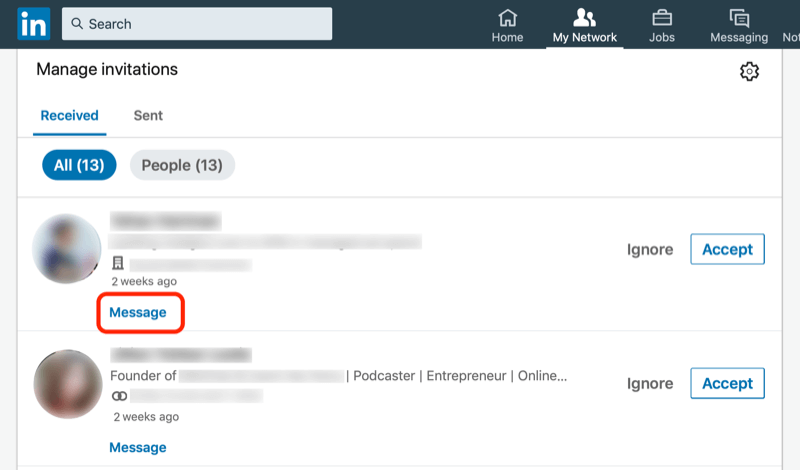
דרך העברת הודעות זו אינה דורשת חשבון פרמיום בלינקדאין ומועיל לומר פשוט משהו כמו: "היי
מבלי למכור באופן גלוי את המוצרים / שירותים שלך, המסר שלך מאפשר לשולח ההזמנות להשיב וליידע אותך מדוע הוא רוצה ליצור איתך קשר. ומבחינתך זו הזדמנות לפתוח בשיחה.
סיכום
נתוני אפריל 2020 מ- Hootsuite / WeAreSocial מגלים כי 99% ממשתמשי המדיה החברתית ניגשים לפלטפורמות דרך המובייל. עם זאת, LinkedIn מדווחת כי רק 57% מהתנועה שלהם היא ניידת. למרות שאולי יהיה לך קל יותר להישאר ממוקד ברשתות החברתיות לעסקים בשולחן העבודה, התכונות האפליקציות הניידות האלה של LinkedIn מועילות יעזור לך להישאר מחובר כשאתה רחוק משולחן העבודה שלך ולספק לך התראות והודעות בזמן אמת מהקיים שלך חיבורים.
שים לב שללינקדאין יש חבילה של אפליקציות סלולריות הכוללת את LinkedIn SlideShare, LinkedIn Learning, LinkedIn Recruiter ו- LinkedIn Sales Navigator. מאמר זה מתמקד בשימוש בפרופיל האישי בלינקדאין ובאפליקציית הסלולר הראשית שלה, הזמינה למכשירי iOS ו- Android כאחד.
מה אתה חושב? האם תשתמש יותר באפליקציית LinkedIn לנייד כשאתה רחוק משולחן העבודה שלך? או שתקפידו על שימוש בלינקדאין על שולחן העבודה? שתף את מחשבותיך בתגובות למטה.
מאמרים נוספים בנושא שיווק בלינקדאין:
- למד כיצד ליצור מאמרים בלינקדאין המגבירים את טווח ההגעה והמעורבות שלך.
- גלה כיצד ליצור ולנהל קבוצת לינקדאין מצליחה.
- גלה כיצד ליצור סרטוני לינקדאין המשפרים את מאמצי רכישת הלקוחות שלך.



